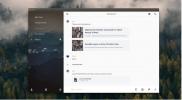Jak skonfigurować serwer Bittorrent do transmisji w systemie Linux
Pobieranie torrentów na pulpicie Linuksa jest bardzo przydatne, ale ci, którzy chcą pobrać znacznie więcej danych, powinni rozważyć skonfigurowanie zdalnego systemu torrentów na serwerze. W tym samouczku skupimy się na skonfigurowaniu zdalnego systemu z Transmission, ponieważ jest on najłatwiejszy do skonfigurowania. Klient Transmisji BitTorrent jest dość popularny na stacjonarnym Linuksie i często jest fabrycznie zainstalowany. Jednak, na czym się koncentrujemy Serwery Linux a nie komputery osobiste, oprogramowanie do transmisji nie jest dołączone i należy je skonfigurować ręcznie.
Zainstaluj Transmission BitTorrent
Uwaga: ten samouczek koncentruje się głównie na systemach operacyjnych serwerów. Możliwe jest jednak użycie Zdalnej transmisji również na komputerowych systemach operacyjnych Linux. Postępuj zgodnie z instrukcjami, ponieważ instrukcje są podobne (jeśli nie takie same).
Serwer Ubuntu
sudo apt install transmisja-cli transmisja-wspólny demon transmisji
Serwer Debiana
sudo apt-get transmisja-cli transmisja-wspólny demon transmisji
Serwer RedHat Enterprise Linux 6 i 7 / CentOS 6 i 7
mniam zainstalować https://dl.fedoraproject.org/pub/epel/epel-release-latest-6.noarch.rpm mniam -y aktualizuj mniam -y instalujesz demona transmisji
lub
mniam zainstalować https://dl.fedoraproject.org/pub/epel/epel-release-latest-7.noarch.rpm repozytorium menedżera subskrypcji - włącz "rhel - * - opcjonalnie-rpms" - włącz "rhel - * - dodatki-rpms" mniam -y aktualizuj mniam -y instaluj transmisję-demon
Inne systemy operacyjne Linux Server
Większość dystrybucji Linuksa (w tym serwerowych) będzie miała odpowiednie pakiety Transmisji potrzebne do uruchomienia serwera torrent. Aby je zainstalować, otwórz okno terminala i wyszukaj „transmisja”, „transmisja-demon” itp. Ponadto sprawdź strony Wiki swojego systemu operacyjnego, aby uzyskać wskazówki dotyczące uruchamiania serwera torrentów z Transmission.
Dobrym pomysłem może być również sprawdzenie oficjalna strona internetowa aby oprogramowanie nauczyło się instalować oprogramowanie w przypadku, gdy Twój system operacyjny nie obsługuje go oficjalnie.
Skonfiguruj transmisję BitTorrent
Zainstalowanie Transmisji na serwerze Ubuntu lub Debian powinno automatycznie włączyć usługi systemowe i uruchomić je. Używasz Rhel lub CentOS? Musisz uruchomić usługi ręcznie. Otwórz powłokę terminala i uzyskaj dostęp do konta root, logując się za pośrednictwem Su lub za pomocą sudo.
su
Następnie uruchom poniższe polecenia.
Rhel 6 / CentOS 6
uruchomienie usługi demona transmisji
Zatrzymaj demona w dowolnym momencie za pomocą:
usługa zatrzymania transmisji-demona
Rhel 7 / CentOS 7
systemctl włącz demona transmisji systemctl uruchom demona transmisji
Zatrzymaj demona transmisji za pomocą systemctl stop.
systemctl zatrzymaj demona transmisji
Teraz, gdy usługa jest uruchomiona, czas zmienić domyślne hasło. Zmiana hasła ma kluczowe znaczenie, ponieważ pozostawienie go z ustawieniami domyślnymi oznacza, że każdy w sieci może uzyskać dostęp do interfejsu użytkownika Transmission.
Zacznij od użycia systemctl lub usługa polecenie zatrzymania demona transmisji. NIE POMINUJ TEGO KROKU! Jeśli to zrobisz, Transmission odmówi zapisania wprowadzonych zmian.
sudo systemctl stop demona transmisji
lub
usługa sudo transmisja-demon stop
Aby zapewnić bezpieczeństwo, edytuj plik ustawień za pomocą edytora tekstu Nano.
sudo nano /var/lib/transmission-daemon/info/settings.json
Odnaleźć „Hasło RPC”: i zmień tekst w cudzysłowie obok żądanego hasła.
Warto też zmienić domyślną nazwę użytkownika przenoszenie na coś innego. Odnaleźć nazwa użytkownika RPC i zmień „transmisja” na inną nazwę użytkownika. Pamiętaj, aby nie usuwać cytatów.
Na koniec użyj usermod narzędzie, aby dodać użytkownika do grupy Transmission. Warto to zrobić, aby każdy plik pobrany za pomocą Transmission był dostępny dla użytkownika. Dodatkowo bezpieczniej jest jechać tą trasą, ponieważ uruchamianie rzeczy jako root jest złym pomysłem i powinieneś unikać, gdy tylko jest to możliwe.
Dodaj użytkownika do grupy za pomocą następującego polecenia. Pamiętaj, aby zmienić „właściciela” na domyślną nazwę użytkownika na serwerze.
sudo usermod -a -G właściciel debian-transmisji
Białe listy

Transmisja jest teraz poprawnie skonfigurowana. Po uruchomieniu użytkownicy będą mogli uzyskać do niego dostęp za pośrednictwem Internetu. Niestety, jeśli jakikolwiek użytkownik w sieci LAN spróbuje uzyskać do niego dostęp, otrzyma błąd 403. Wynika to z rpc-biała lista funkcja bezpieczeństwa. Wyłącza dostęp do usługi, jeśli określonych adresów IP nie ma na liście. Aby obejść ten problem, użytkownicy zwykle go wyłączają. W tym przewodniku nie wyłączamy rpc-biała lista jest to świetne narzędzie. Zamiast tego utworzymy białą listę, aby każdy użytkownik podłączony do sieci LAN mógł uzyskać dostęp do Transmisji.
Aby edytować białą listę, otwórz plik ustawień Demona transmisji.
sudo nano /var/lib/transmission-daemon/info/settings.json
Przewiń w dół i poszukaj „Biała lista rpc”.
Po 127.0.0.1 Dodaj:
,192.168.*.*"
Gdy wszystko zostanie zapisane, biała lista powinna wyglądać jak na poniższym przykładzie.
„rpc-biała lista”: „127.0.0.1,192.168. *. *”,
Lista zablokowanych
Wiele osób, które pobierają pliki torrentów online, używa tak zwanej listy bloków. Listy takie jak te odmawiają złośliwym adresom IP (jak znane adresy wirusów / złośliwego oprogramowania itp.) Łączenia się z torrentem. Aby włączyć tę czarną listę, otwórz plik ustawień i znajdź „Blocklist-url”:.
Zmiana http://www.example.com/blocklist w cytatach do linku do prawdziwej listy bloków. W tym przykładzie użyjemy ten.
Po zakończeniu wszystkich modyfikacji aplikacji Transmission użyj systemctl lub usługa polecenia, aby ponownie uruchomić go ponownie.
sudo systemctl uruchom demona transmisji
lub
uruchomienie usługi demona transmisji
Korzystanie z transmisji

Transmisja jest gotowa do użycia! Aby rozpocząć pobieranie, otwórz przeglądarkę internetową i wprowadź następujący adres IP w przeglądarce internetowej. Tak długo, jak twój komputer jest podłączony do tej samej sieci co Transmission i serwer, wszystko powinno działać!
http://server-ip-or-hostname: 9091
Poszukiwanie
Najnowsze Posty
Jak uruchamiać aplikacje wiersza polecenia Maca w systemie Linux
Jeśli czekałeś na uruchomienie swoich ulubionych aplikacji wiersza ...
Jak zainstalować Wire On Linux
Wire to popularna alternatywa dla komunikatorów internetowych dla o...
Jak korzystać ze Slacka z wiersza poleceń w systemie Linux
Oficjalny klient Slack dla systemu Linux jest całkiem niezły. Dział...